随着数字化时代的到来,我们的个人和工作生活越来越多地依赖于数字数据。数据备份已成为确保这些宝贵信息不因意外丢失或损坏而不可或缺的措施之一。尤其是使用移...
2025-08-06 7 硬盘
在当今这个信息化时代,电脑硬件的升级换代变得尤为重要。固态硬盘(SolidStateDrive,简称SSD)以其高速读写能力逐渐取代传统机械硬盘,成为许多电脑升级的首选。然而,除了购买SSD之外,正确的封装过程也尤为关键。本文将详细介绍固态硬盘的封装步骤,以及如何正确地在主机中封装SSD,确保您能够顺利完成升级。
在开始封装SSD之前,您需要做好以下准备工作:
1.备份数据:在进行任何硬件操作之前,备份电脑上的重要数据是必须的。以防万一操作不当导致数据丢失。
2.准备工具:通常,您需要一把螺丝刀、SSD硬盘、硬盘数据线以及安装工具光盘(如果有的话)。
3.关闭电脑并断电:为确保操作安全,请关闭电脑并从电源插座上拔下电源线。

1.打开机箱:使用螺丝刀拆下主机箱的侧面板。
2.找到硬盘位:通常在机箱的前部或底部,可能会有标记为“HDD”或“SSD”的插槽。
3.卸下旧硬盘(如果有):找到旧硬盘后,先断开数据线和电源线,然后用螺丝刀松开固定螺丝,小心取出硬盘。
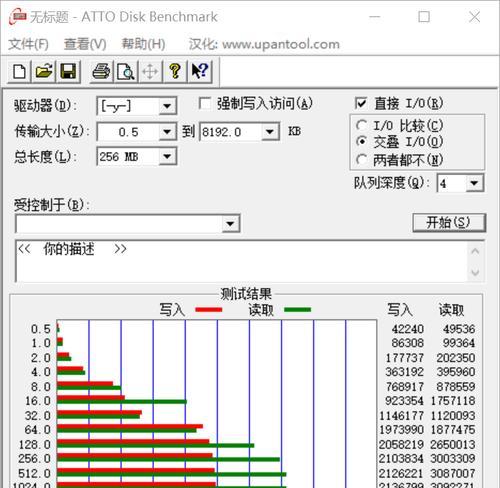
1.放置SSD:将固态硬盘放置到指定的硬盘位中。确保SSD稳固安装,并且与机箱内其他部件保持适当距离以利于散热。
2.连接数据线:将SATA数据线一头连接到主板上对应的SATA接口,另一头连接到SSD上。确保接口牢固无误。
3.连接电源线:将SATA电源线接到SSD上。如果电源线有多个接口,确保连接到正确的位置。

1.开启电脑:完成上述步骤后,开启电脑,按下特定键(通常是Del、F2、F10或F12)进入BIOS设置。
2.检查硬盘设置:在BIOS中检查硬盘的识别情况,并确保从SSD启动电脑。
3.安装操作系统:如果需要,可以使用系统安装盘或U盘进行操作系统安装。在安装过程中,选择SSD作为系统盘。
1.数据迁移:可以使用硬盘克隆软件将旧硬盘的数据完整迁移到SSD上。
2.系统优化:安装完成后,进入系统进行优化设置,确保SSD的性能得到充分发挥。
1.注意静电:操作电脑硬件时,注意静电可能对电子元件造成的损害。
2.硬盘分区:如果SSD未分区,您可能需要在操作系统内进行分区操作。
3.故障排查:如遇到问题,首先检查所有连接是否牢固,电源和数据线是否正确连接。
综上所述,固态硬盘封装步骤虽然涉及到一些技术细节,但只要按照正确的操作流程进行,升级SSD对大多数用户来说是完全可行的。在升级过程中,确保对每个步骤的理解和操作准确无误,是顺利完成升级的关键。希望本文能够帮助您顺利地进行固态硬盘的封装和主机的正确封装,让您的电脑焕发新生。
标签: 硬盘
版权声明:本文内容由互联网用户自发贡献,该文观点仅代表作者本人。本站仅提供信息存储空间服务,不拥有所有权,不承担相关法律责任。如发现本站有涉嫌抄袭侵权/违法违规的内容, 请发送邮件至 3561739510@qq.com 举报,一经查实,本站将立刻删除。
相关文章
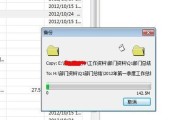
随着数字化时代的到来,我们的个人和工作生活越来越多地依赖于数字数据。数据备份已成为确保这些宝贵信息不因意外丢失或损坏而不可或缺的措施之一。尤其是使用移...
2025-08-06 7 硬盘

移动硬盘作为我们日常工作中常用的存储设备,时常会遇到因静电导致的数据丢失或设备损坏问题。放静电是维护移动硬盘的重要一环,如何安全有效地处理这一问题呢?...
2025-07-30 10 硬盘

在日常生活中,随着科技的不断进步,手机硬盘已经成为了我们储存数据的重要工具。然而,当手机硬盘电量耗尽时,我们需要对其进行充电。但对于一些新手用户来说,...
2025-07-22 11 硬盘
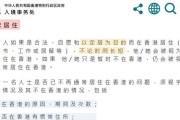
在如今数字化时代,机械硬盘(HDD)作为存储介质,仍然在某些领域拥有不可替代的地位。不论是个人用户还是企业,有时都需要将硬盘寄送到香港进行数据处理、维...
2025-07-21 10 硬盘

在当今的数字时代,固态硬盘(SSD)已经成为存储设备的首选,因其卓越的速度和可靠性。宏碁作为电脑硬件领域内的重要品牌,其固态硬盘也广受欢迎。然而,对于...
2025-07-16 16 硬盘

在计算机硬件升级的过程中,安装光驱后如何设置机械硬盘是一项基础而重要的技能。本文将详细指导您在安装了光驱之后如何配置机械硬盘,同时指出在设置过程中需要...
2025-07-16 15 硬盘